Windows10系统打开管理员命令提示符的六种方法
来源:网络收集 点击: 时间:2024-07-09鼠标右键点击任务栏左下角的“开始”,在弹出菜单中点击“命令提示符(管理员)(A)”
 2/2
2/2打开“管理员命令提示符”
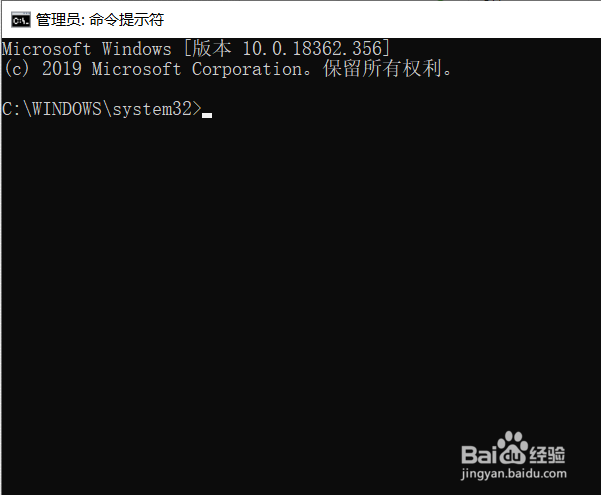 方法二:1/3
方法二:1/3同时按住键盘上的Win+X组合键
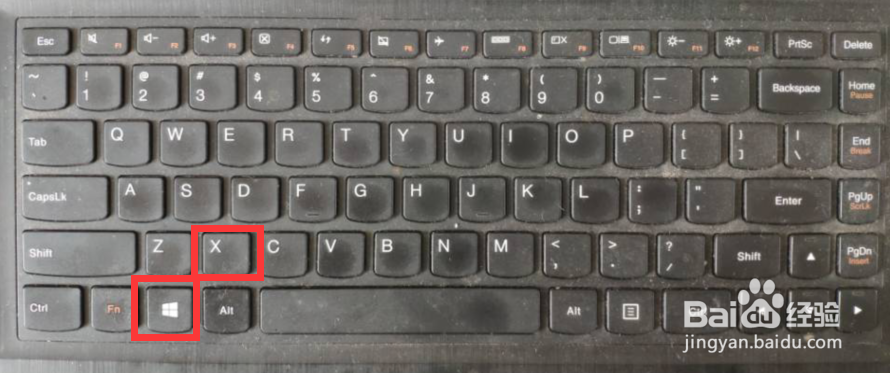 2/3
2/3在弹出菜单中点击“命令提示符(管理员)(A)”
 3/3
3/3打开“管理员命令提示符”
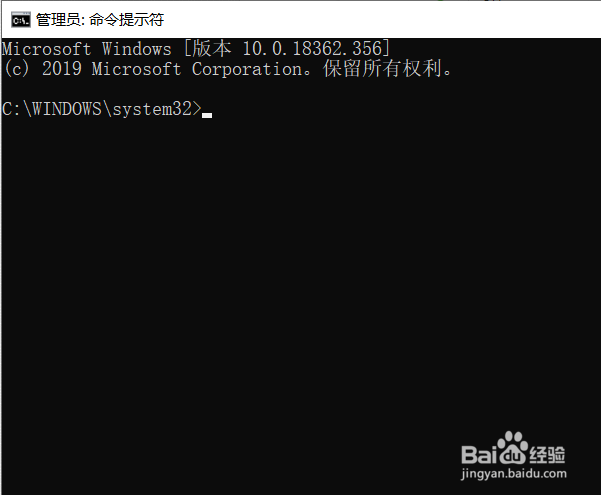 方法三:1/2
方法三:1/2点击任务栏搜索图标,弹出搜索栏输入cmd,右键点击命令提示符在右键菜单中点击:以管理员身份运行
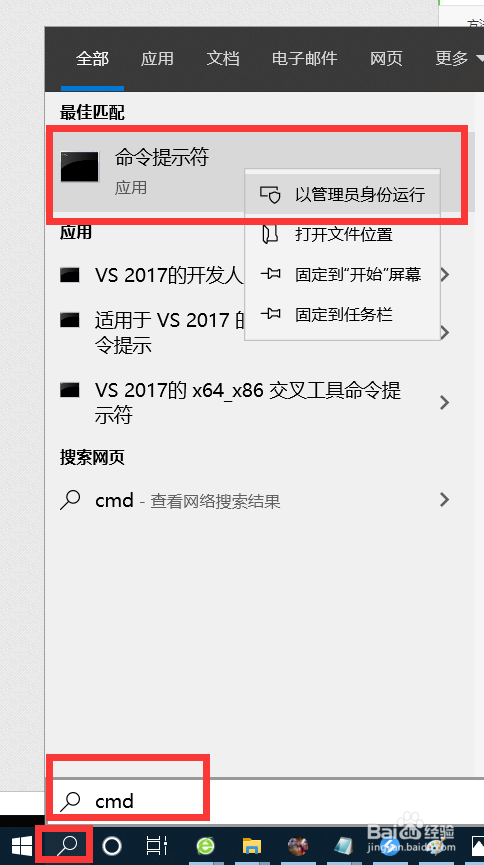 2/2
2/2打开“管理员命令提示符”
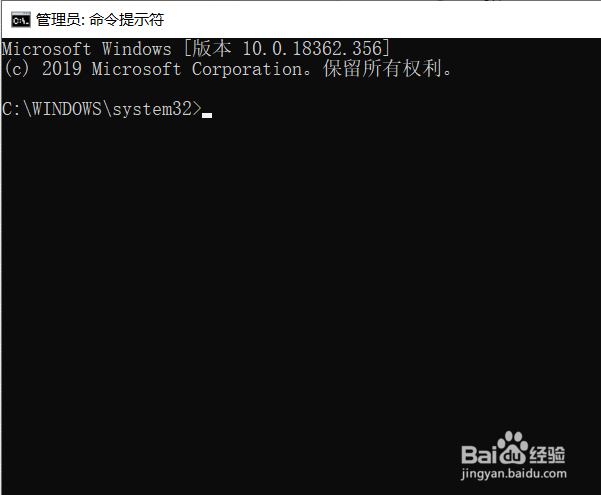 方法四:1/3
方法四:1/3左键点击任务栏“开始”
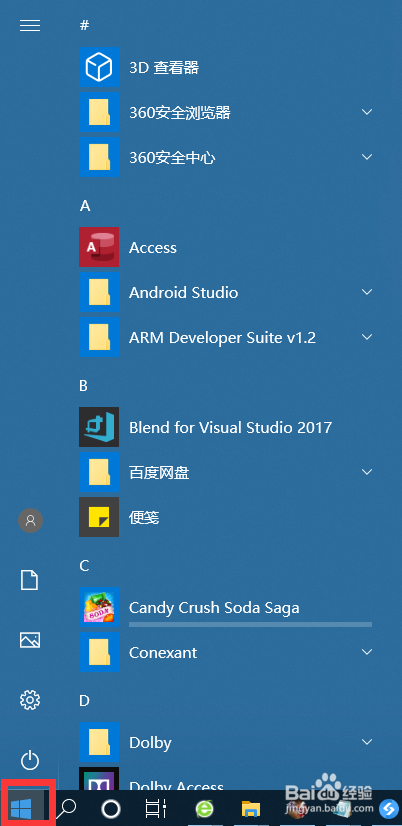 2/3
2/3展开Windows系统,右键点击“命令提示符”,点击更多 ,点击 以管理员身份运行
 3/3
3/3打开“管理员命令提示符”
 方法五:1/3
方法五:1/3打开C:\Windows\System32,找到cmd.exe
 2/3
2/3右键点击cmd.exe,在右键菜单中点击以管理员身份运行
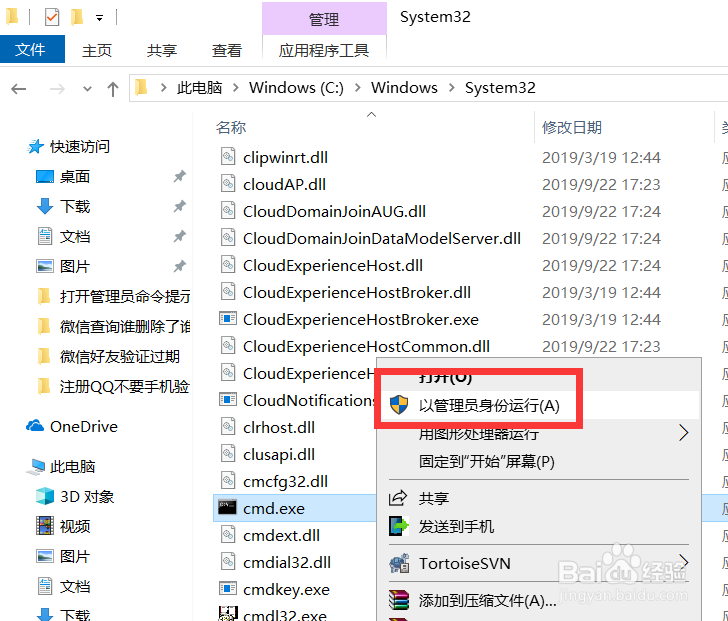 3/3
3/3打开“管理员命令提示符”
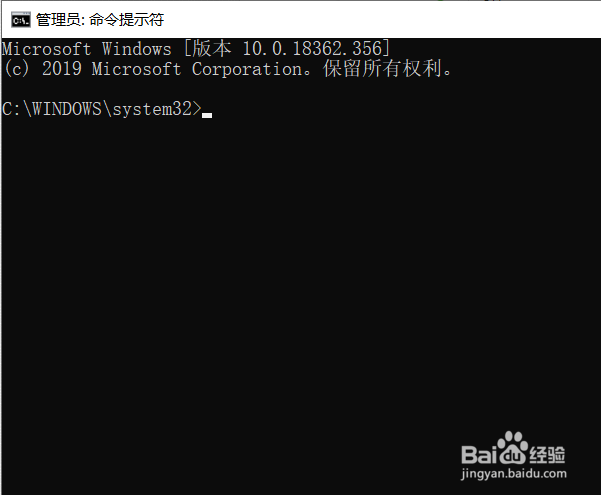 方法六:1/3
方法六:1/3右键点击任务栏空白处 ,弹出菜单点击“任务管理器”
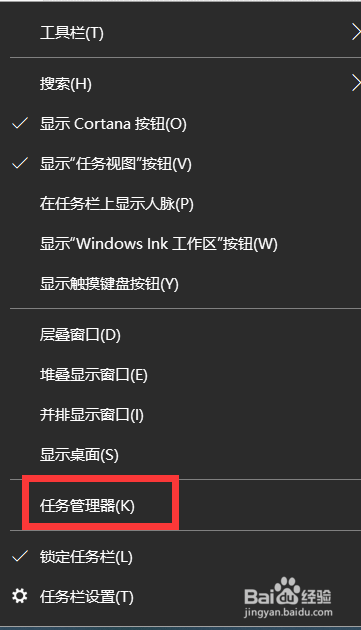 2/3
2/3在任务管理器窗口,点击“文件”,点击文件下拉菜单中的“运行新任务”,输入“cmd”
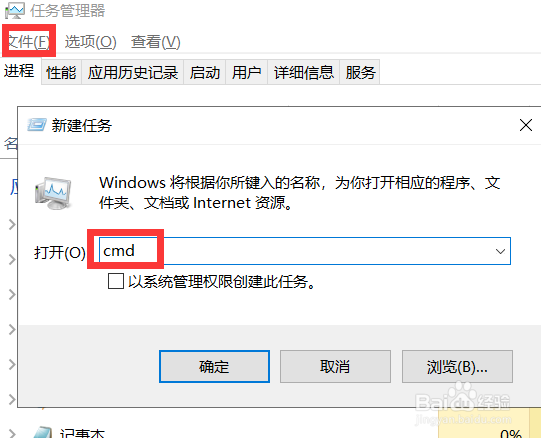 3/3
3/3打开“管理员命令提示符”
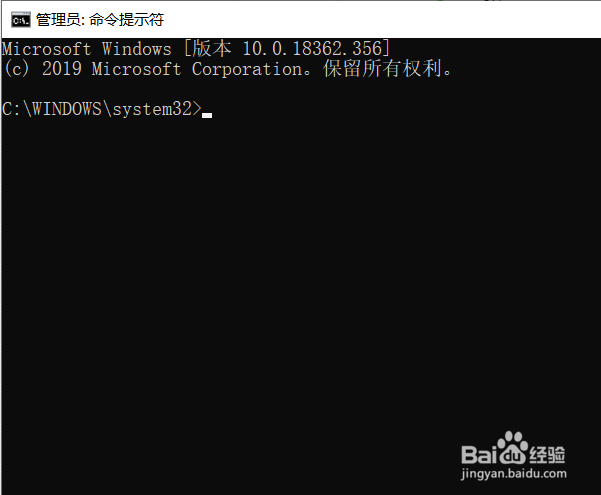 总结:
总结:方法一
1.鼠标右键点击任务栏左下角的“开始”,在弹出菜单中点击“命令提示符(管理员)(A)”
2.打开“管理员命令提示符”
方法二
1.同时按住键盘上的Win+X组合键
2.在弹出菜单中点击“命令提示符(管理员)(A)”
3.打开“管理员命令提示符”
方法三
1.点击任务栏搜索图标,弹出搜索栏输入cmd,右键点击命令提示符在右键菜单中点击:以管理员身份运行
2.打开“管理员命令提示符”
方法四
1.左键点击任务栏“开始”
2.展开Windows系统,右键点击“命令提示符”,点击更多 ,点击 以管理员身份运行
3.打开“管理员命令提示符”
方法五
1.打开C:\Windows\System32,找到cmd.exe
2.右键点击cmd.exe,在右键菜单中点击以管理员身份运行
3.打开“管理员命令提示符”
方法六
1.右键点击任务栏空白处 ,弹出菜单点击“任务管理器”
2.在任务管理器窗口,点击“文件”,点击文件下拉菜单中的“运行新任务”,输入“cmd”
3.打开“管理员命令提示符”
注意事项注意区分管理员命令提示符和普通命令提示符
命令提示符版权声明:
1、本文系转载,版权归原作者所有,旨在传递信息,不代表看本站的观点和立场。
2、本站仅提供信息发布平台,不承担相关法律责任。
3、若侵犯您的版权或隐私,请联系本站管理员删除。
4、文章链接:http://www.1haoku.cn/art_945251.html
 订阅
订阅